Kde je „Tento počítač“ v systéme Windows 11? Ako ľahko nájsť „tento počítač“!

Zistite, ako nájsť „Tento počítač“ v systéme Windows 11 a Windows 10 – praktické metódy na ľahký prístup k vašim súborom.
Ach, to skromné PDF. Je to široko používané, je to spoľahlivé, je to trochu problém upravovať, nie? Niekedy potrebujete len surový text, nefalšovaný slovný šalát, a tu prichádza na rad Poznámkový blok. Ako však preklenúť priepasť medzi týmito dvoma zdanlivo odlišnými svetmi? Nebojte sa, priatelia Windows, pretože sme tu, aby sme vás previedli slávnou konverziou, transformáciou PDF do Poznámkového bloku!
Pýtate sa, prečo Poznámkový blok? Či už ste minimalista, milujete prácu s obyčajným textom alebo potrebujete upravovať bez formátovania, prevod z PDF do Poznámkového bloku v systéme Windows je vaše riešenie. Sme tu, aby sme vás previedli týmto procesom.
Takže bez ďalších okolkov začnime.
Ako previesť súbory PDF do programu Poznámkový blok?
PDF, populárny formát súborov, je chválený pre svoju konzistenciu a univerzálnu kompatibilitu. Sú však prípady, keď požadujeme lepšie upraviteľné a jednoduché zobrazenie obsahu, a tu vstupuje do hry Poznámkový blok. Predstavte si scenár, v ktorom potrebujete extrahovať a upraviť údaje zo súboru PDF – úloha, ktorá je nielen náročná, ale aj časovo náročné bez správnych nástrojov.
Nebojte sa, pretože preskúmame osvedčené metódy, ktoré vám umožnia bez námahy previesť PDF do Poznámkového bloku na vašom zariadení so systémom Windows.
Metóda 1: Použite profesionálny softvér na úpravu PDF
Pokiaľ ide o prevod PDF na text, mať správny nástroj na úpravu PDF môže znamenať rozdiel. Dobrý nástroj na konverziu by mal mať niekoľko funkcií, ako je manipulácia so všetkými stranami, konverzia viacerých súborov, OCR (optické rozpoznávanie znakov) a udržiavanie formátovania v súbore PDF. Na tento účel vám odporúčame Systweak PDF Editor.
Systweak PDF Editor predstavuje komplexné riešenie, ktoré sa postará o širokú škálu úloh súvisiacich s PDF. Tento inteligentný a robustný nástroj poskytuje používateľom bezproblémové možnosti bez námahy prezerať, upravovať a prevádzať dokumenty PDF. Preskúmajte pohodlie a efektivitu, ktoré Systweak PDF Editor prináša do vašich činností súvisiacich s PDF.
Zjednodušuje proces prevodu PDF do programu Poznámkový blok a ponúka používateľom priamu metódu na dosiahnutie tejto transformácie. Postupujte podľa týchto krokov na bezproblémový prevod dokumentov PDF do formátu Poznámkový blok pomocou aplikácie Systweak PDF Editor:
Krok 1: Stiahnite si a nainštalujte Systweak PDF Editor do svojho počítača.
Krok 2: Otvorte Systweak PDF Editor a na hlavnom paneli klepnite na možnosť Previesť PDF .

Krok 3: Teraz kliknite na Pridať súbory a nahrajte súbor PDF.
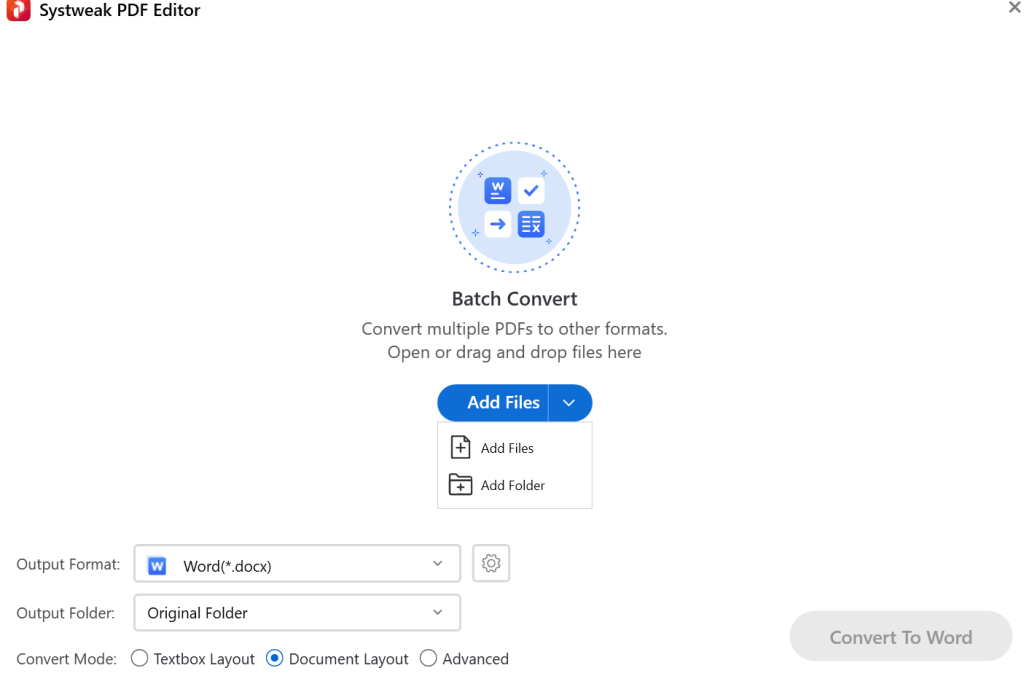
Krok 4: Kliknite na ikonu rozbaľovacej šípky v prednej časti Output Format a vyberte Txt.
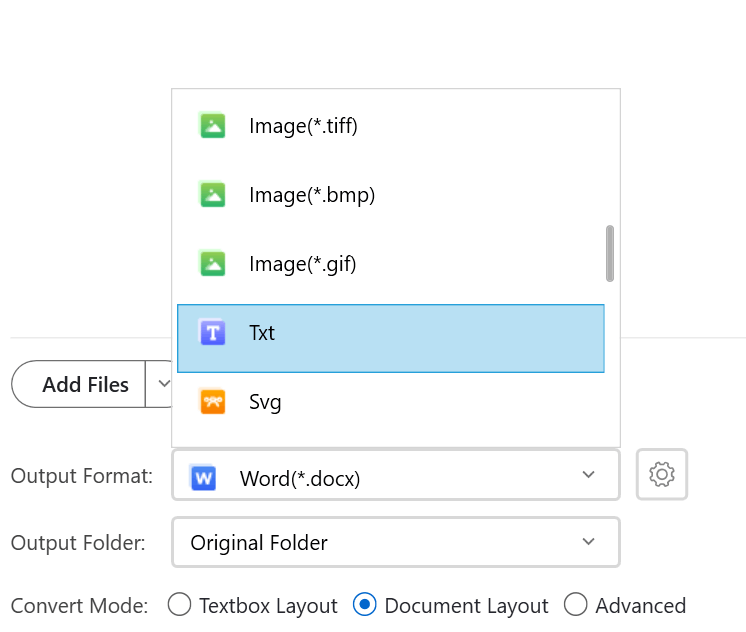
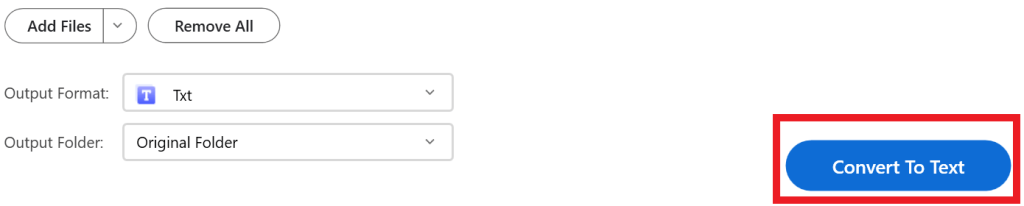
Gratulujeme k úspešnej konverzii! Váš PDF bol bez problémov premenený na súbor Txt.
Prečítajte si tiež: Ako previesť PDF do Excelu bez straty formátovania?
Metóda 2: Preveďte PDF do programu Poznámkový blok pomocou online nástrojov
Početné webové stránky ponúkajú bezplatné a užívateľsky prívetivé služby konverzie PDF do poznámkového bloku. Jednoducho nahrajte svoj súbor PDF a voilà! Váš dokument programu Poznámkový blok s obyčajným textom je pripravený na stiahnutie. Buďte však opatrní a zaistite bezpečnosť svojich údajov výberom platforiem s dobrou povesťou.
Krok 1: Prejdite na stránku PDF2GO.com a kliknite na položku Vybrať súbor, nahrajte súbor PDF a klepnite na tlačidlo Štart.

Krok 2: Teraz klepnite na Stiahnuť.
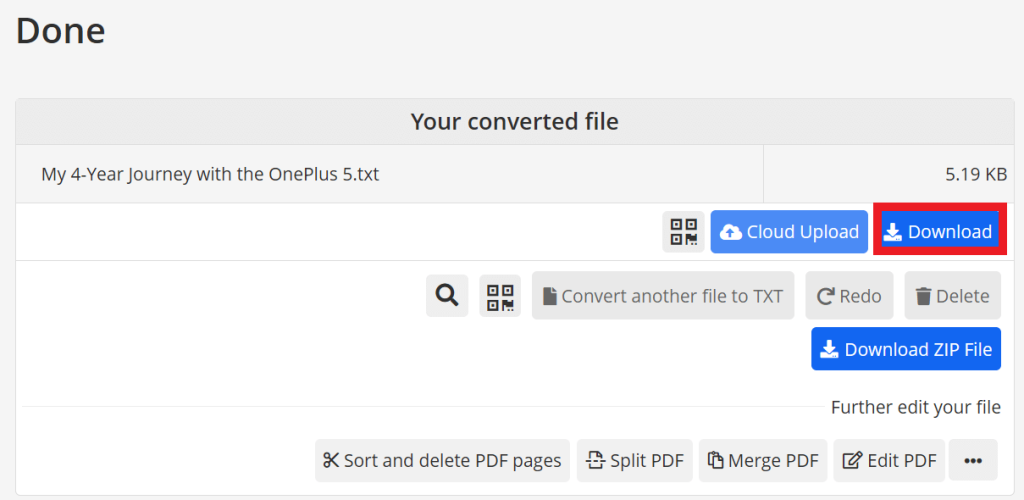
Prečítajte si tiež: Najlepšie spôsoby prevodu PDF na JPG v systéme Windows 10,11
Prečo by ste si mali zvoliť softvér na úpravu PDF namiesto bezplatných online prevodníkov?
Výber medzi špecializovaným softvérom na úpravu PDF a bezplatným online konvertorom závisí od vašich špecifických potrieb a zložitosti vašich úloh na úpravu PDF. Tu je rozpis výhod a nevýhod každej možnosti:
1. Špeciálny softvér na úpravu PDF
Výhody:
Nevýhody:
2. Bezplatný online prevodník PDF
Výhody:
Nevýhody:
V súhrne –
Vyberte si vyhradený softvér, ak:
Vyberte si bezplatný online prevodník, ak:
V konečnom dôsledku najlepšia voľba závisí od vašich individuálnych potrieb a priorít. Pred rozhodnutím zvážte zložitosť svojich úloh úprav, rozpočet a úroveň pohodlia s online nástrojmi.
Prečítajte si tiež: 5 dôvodov, prečo by firmy mali používať dobrý nástroj PDF
Prevod súborov PDF na textové súbory na cestách
Navigácia na konverziu PDF do Poznámkového bloku je umenie a nevyhnutnosť, ktorá je príťažlivá pre minimalistov, klávesových maestrov a milovníkov obyčajného textu. Či už používate profesionálne nástroje, ako je Systweak PDF Editor, alebo sa rozhodnete pre jednoduchosť online, rôzne metódy uspokoja rôzne potreby. Výber medzi špecializovaným softvérom a bezplatnými online prevodníkmi závisí od hĺbky potrieb – pokročilé funkcie, offline prístup a dlhodobé riešenie uprednostňujú prvé, zatiaľ čo sporadické úpravy sa prikláňajú k jednoduchosti druhého.
Ak chcete získať viac takýchto príručiek na riešenie problémov, zoznamov a tipov a trikov týkajúcich sa Windows, Android, iOS a macOS, sledujte nás na Facebooku, Instagrame, Twitteri, YouTube a Pintereste.
Zistite, ako nájsť „Tento počítač“ v systéme Windows 11 a Windows 10 – praktické metódy na ľahký prístup k vašim súborom.
Aktualizácie sú dôležité. Opravujú bezpečnostné problémy, zlepšujú výkon, zavádzajú nové funkcie a oveľa viac. V predvolenom nastavení sa systém Windows stiahne a aktualizuje, len čo budú dostupné.
Naučte sa, ako nahrávať schôdze Zoom bez povolenia hostiteľa s pomocou rôznych techník a softvéru, ktorý vám umožní zaznamenať cenné informácie.
Nezverejňujte svoje obrázky zadarmo na Instagrame, keď za ne môžete dostať zaplatené. Prečítajte si a zistite, ako zarobiť peniaze na Instagrame a čo najlepšie využiť túto platformu sociálnych sietí.
Naučte sa jednoducho upravovať a odstraňovať metadáta PDF. Táto príručka vám pomôže ľahko upraviť alebo odstrániť metadáta PDF niekoľkými jednoduchými spôsobmi.
Viete, že Facebook má úplný zoznam vašich kontaktov v telefónnom zozname spolu s ich menom, číslom a e-mailovou adresou.
Problém môže brániť správnemu fungovaniu vášho počítača a možno budete musieť zmeniť nastavenia zabezpečenia alebo aktualizovať ovládače, aby ste ich opravili.
Tento blog pomôže čitateľom previesť zavádzacie zariadenie USB na súbor ISO pomocou softvéru tretích strán, ktorý je bezplatný a bezpečný pred škodlivým softvérom.
Narazili ste na kód chyby programu Windows Defender 0x8007139F a je pre vás ťažké vykonať skenovanie? Tu sú spôsoby, ako môžete problém vyriešiť.
Táto komplexná príručka vám pomôže opraviť „Chybu plánovača úloh 0xe0434352“ na vašom počítači so systémom Windows 11/10. Pozrite si opravy teraz.
Chyba LiveKernelEvent 117 systému Windows spôsobuje neočakávané zamrznutie alebo zlyhanie počítača. Naučte sa, ako ho diagnostikovať a opraviť pomocou krokov odporúčaných odborníkmi.
Tento blog pomôže čitateľom opraviť PowerPoint, ktorý mi nedovolí nahrávať problémy so zvukom na počítači so systémom Windows, a dokonca odporučí iné náhrady nahrávania obrazovky.
Zaujíma vás, ako písať do dokumentu PDF, pretože musíte vyplniť formuláre, pridať anotácie a zapísať svoje podpisy. Narazili ste na správny príspevok, čítajte ďalej!
Tento blog pomôže používateľom odstrániť vodoznak Nesplnené systémové požiadavky, aby si mohli vychutnať plynulejší a bezpečnejší zážitok so systémom Windows 11, ako aj čistejšiu pracovnú plochu.
Tento blog pomôže používateľom MacBookov pochopiť, prečo sa vyskytujú problémy s ružovou obrazovkou a ako ich opraviť pomocou rýchlych a jednoduchých krokov.
Zistite, ako úplne alebo selektívne vymazať históriu vyhľadávania na Instagrame. Získajte späť úložný priestor odstránením duplicitných fotografií pomocou špičkovej aplikácie pre iOS.
Naučte sa opraviť chybový kód 36 Mac na externých jednotkách. Od príkazov terminálu až po povolenia súborov, objavte riešenia pre bezproblémový prenos súborov.
Zrazu nemôžem pracovať s dotykovou obrazovkou s HID sťažnosťou. Neviem, čo sa mi stalo v PC. Ak ste to vy, tu je niekoľko opráv.
Tento blog pomôže čitateľom opraviť chybu Runtime Error 76: Problém sa nenašla na počítači so systémom Windows pomocou krokov odporúčaných odborníkmi.
Naučte sa, ako jednoducho uložiť webovú stránku vo formáte PDF, a objavte rôzne metódy a nástroje na konverziu webového obsahu do prenosných súborov PDF na prístup a zdieľanie offline.
DAYZ je hra plná šialených, nakazených ľudí v postsovietskej krajine Černarus. Zistite, ako sa zbaviť choroby v DAYZ a udržte si zdravie.
Naučte sa, ako synchronizovať nastavenia v systéme Windows 10. S touto príručkou prenesiete vaše nastavenia na všetkých zariadeniach so systémom Windows.
Ak vás obťažujú štuchnutia e-mailov, na ktoré nechcete odpovedať alebo ich vidieť, môžete ich nechať zmiznúť. Prečítajte si toto a zistite, ako zakázať funkciu štuchnutia v Gmaile.
Nvidia Shield Remote nefunguje správne? Tu máme pre vás tie najlepšie opravy, ktoré môžete vyskúšať; môžete tiež hľadať spôsoby, ako zmeniť svoj smartfón na televízor.
Bluetooth vám umožňuje pripojiť zariadenia a príslušenstvo so systémom Windows 10 k počítaču bez potreby káblov. Spôsob, ako vyriešiť problémy s Bluetooth.
Máte po inovácii na Windows 11 nejaké problémy? Hľadáte spôsoby, ako opraviť Windows 11? V tomto príspevku sme uviedli 6 rôznych metód, ktoré môžete použiť na opravu systému Windows 11 na optimalizáciu výkonu vášho zariadenia.
Ako opraviť: chybové hlásenie „Táto aplikácia sa nedá spustiť na vašom počítači“ v systéme Windows 10? Tu je 6 jednoduchých riešení.
Tento článok vám ukáže, ako maximalizovať svoje výhody z Microsoft Rewards na Windows, Xbox, Mobile a iných platforiem.
Zistite, ako môžete jednoducho hromadne prestať sledovať účty na Instagrame pomocou najlepších aplikácií, ako aj tipy na správne používanie.
Ako opraviť Nintendo Switch, ktoré sa nezapne? Tu sú 4 jednoduché riešenia, aby ste sa zbavili tohto problému.


























